你的 iPhone 有一個致命的安全漏洞 - 如何立即修復它

最近有更改過密碼嗎?刪除舊的以防止它們被惡意使用

每個人都應該在 Galaxy S23 或其他運行最新 One UI 界面的三星 Galaxy 手機上嘗試 Image Clipper。它與iOS 16 中的視覺查找功能幾乎相同,具有類似的編輯和模因潛力。
只需輕按Galaxy S23的顯示屏,您就可以從照片中剪切出圖像的主題並將其用於其他地方。您可能可以在專用的編輯應用程序中完成更整潔的工作,但考慮到這種方法的速度和便利性,您可能會發現它非常方便。
在本文中,我將引導您完成如何在 Samsung Galaxy S23 上使用 Image Clipper 工具的步驟,以便您可以親自嘗試。
如何在三星 Galaxy 手機上使用 Image Clipper
本操作方法假設您的手機上已安裝One UI 5.1 。如果您不確定是否這樣做,請查看我們的如何更新 Android指南,以確保您運行的是最新的軟件版本。在撰寫本文時,此功能僅適用於 Galaxy S23 系列,但我們可能會看到較舊的三星手機也有此功能。
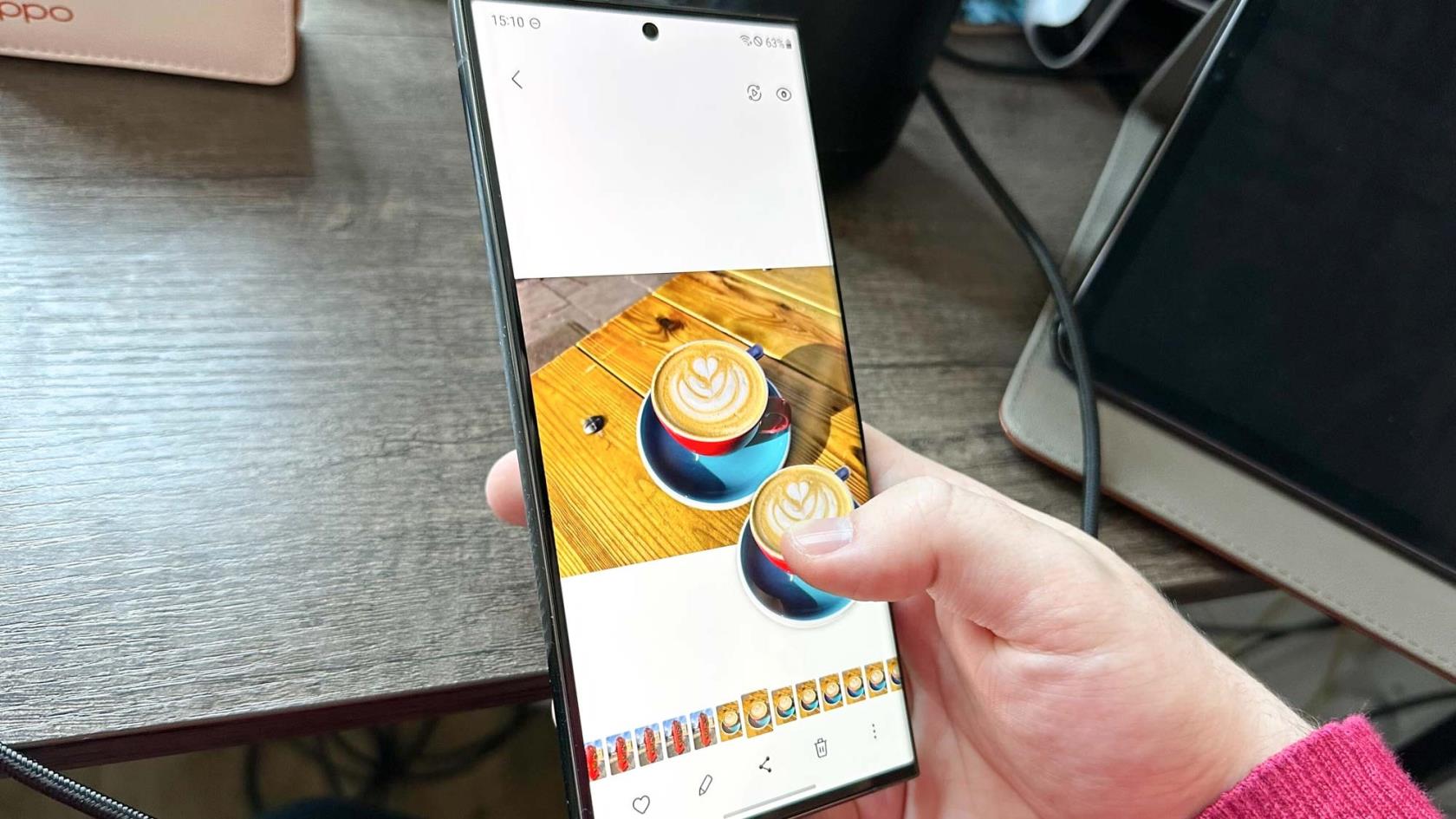
(圖片來源:我們的指南)
1.安裝 One UI 5.1 後,打開圖庫應用程序,然後選擇一張要從中剪切主題的照片。
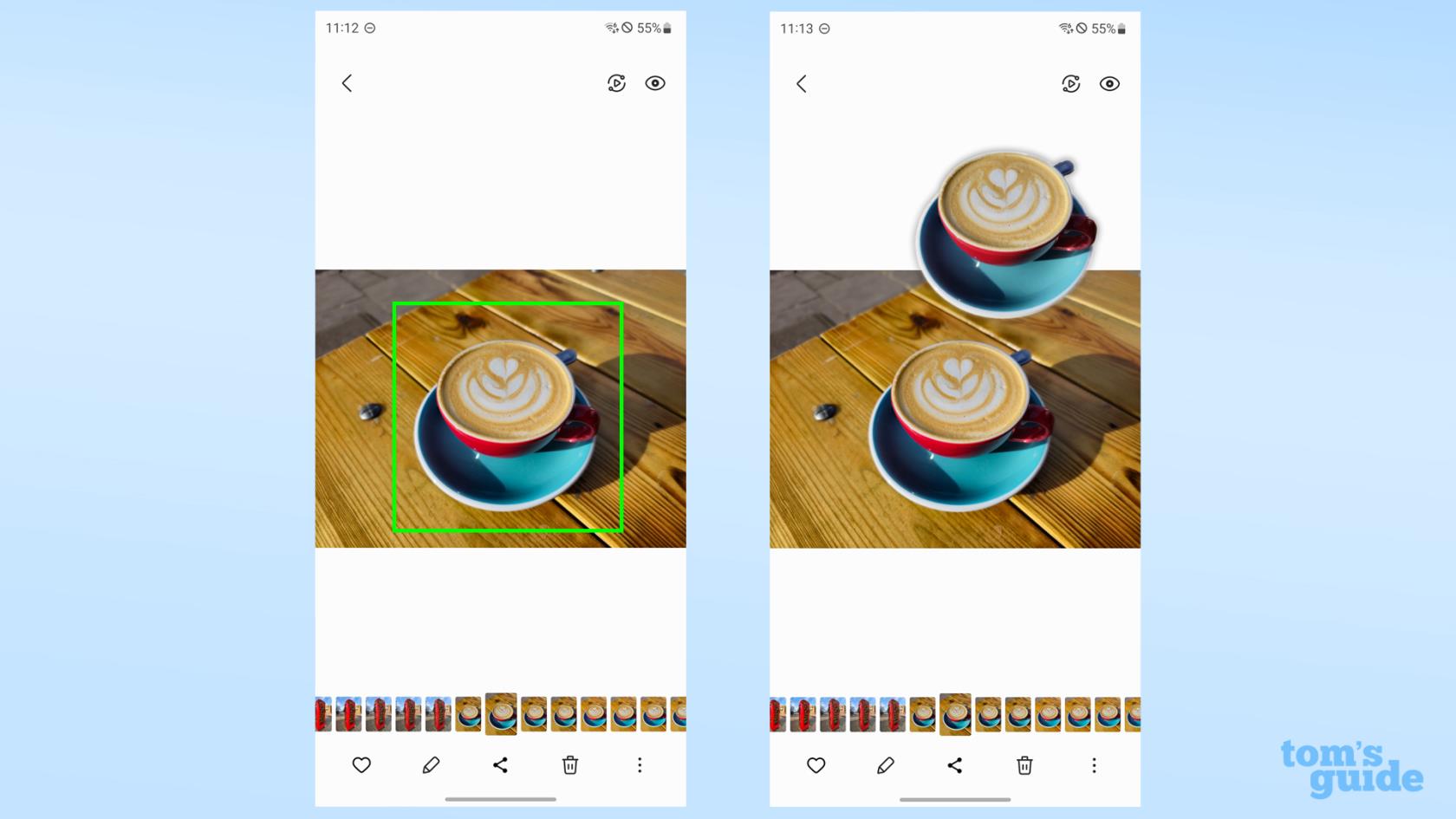
(圖片來源:我們的指南)
2. 點擊並按住照片主題,在一段簡短的動畫後,它將被剪切。然後,您可以拖動圖像來準確查看被剪切的內容。
您可以在此 GIF 中看到它的外觀。
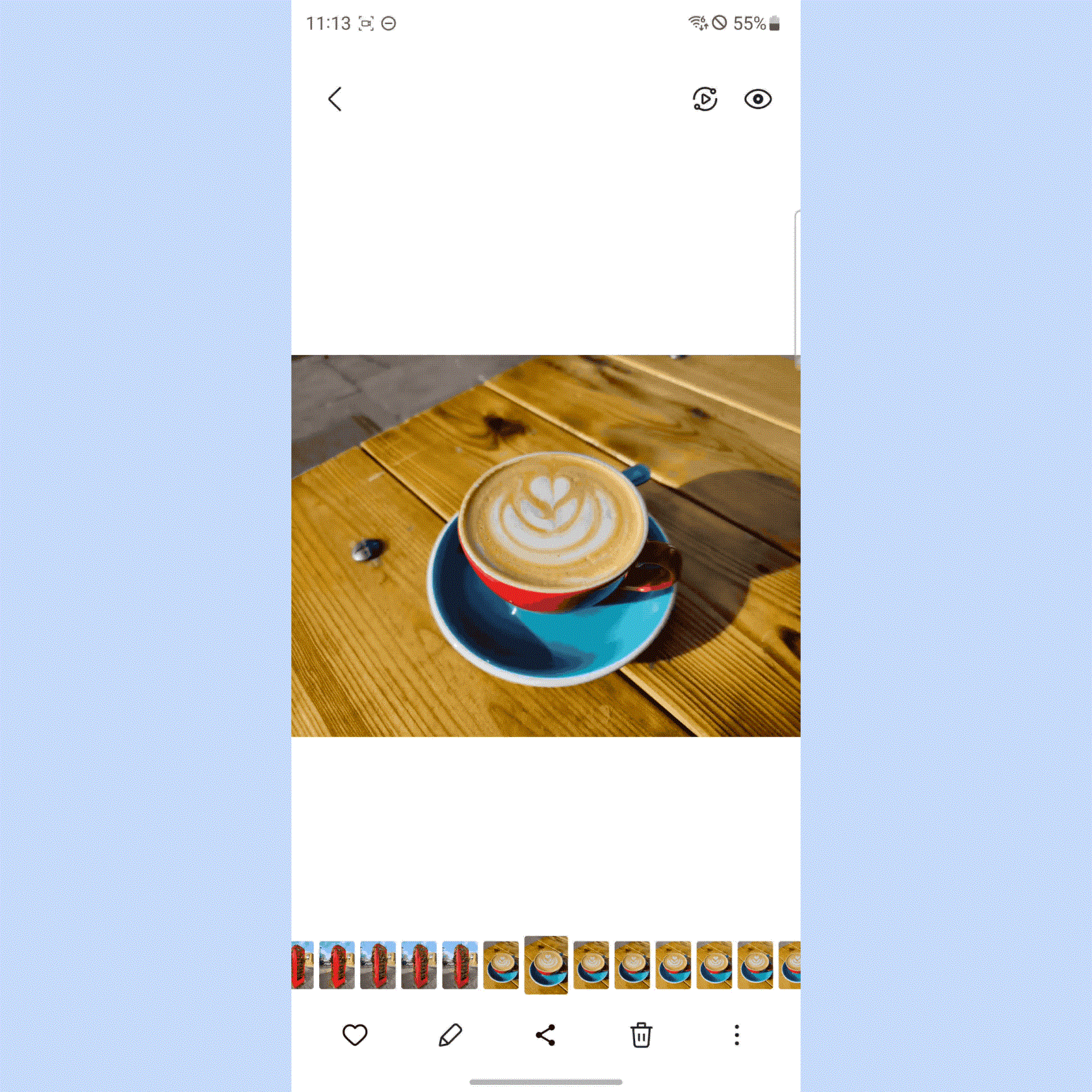
(圖片來源:我們的指南)
3.鬆開手指,您將看到三個選項。您可以復制剪切的圖像,然後立即將其粘貼到其他位置,例如電子郵件或短信。
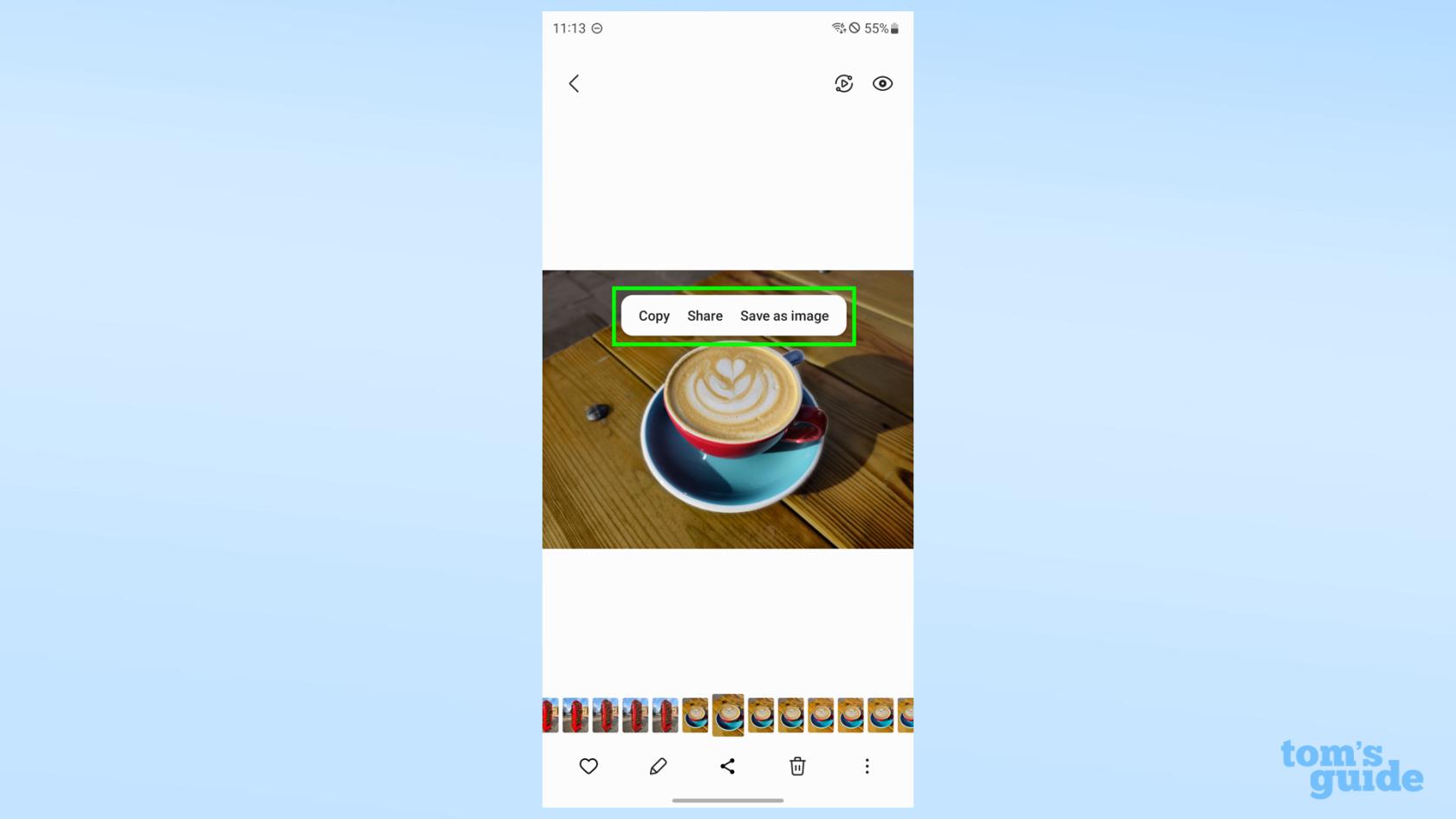
(圖片來源:我們的指南)
或者,您可以共享圖像,將其發送到特定位置或聯繫人,而無需導航到該特定應用程序。
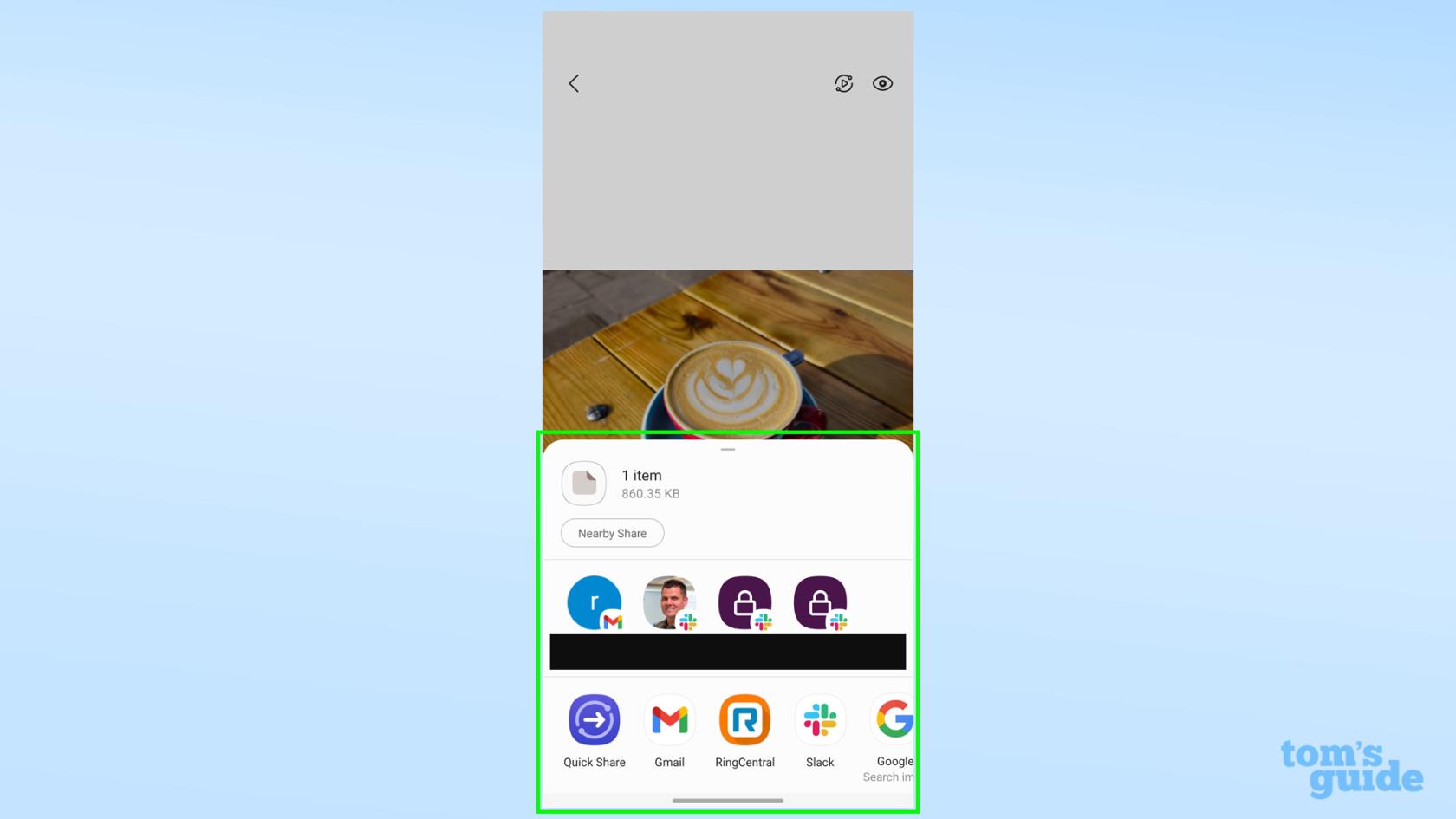
(圖片來源:我們的指南)
第三個選項是將剪切的圖像保存為單獨的文件。這將為您提供一個帶有透明背景的全新圖像,供您稍後使用。
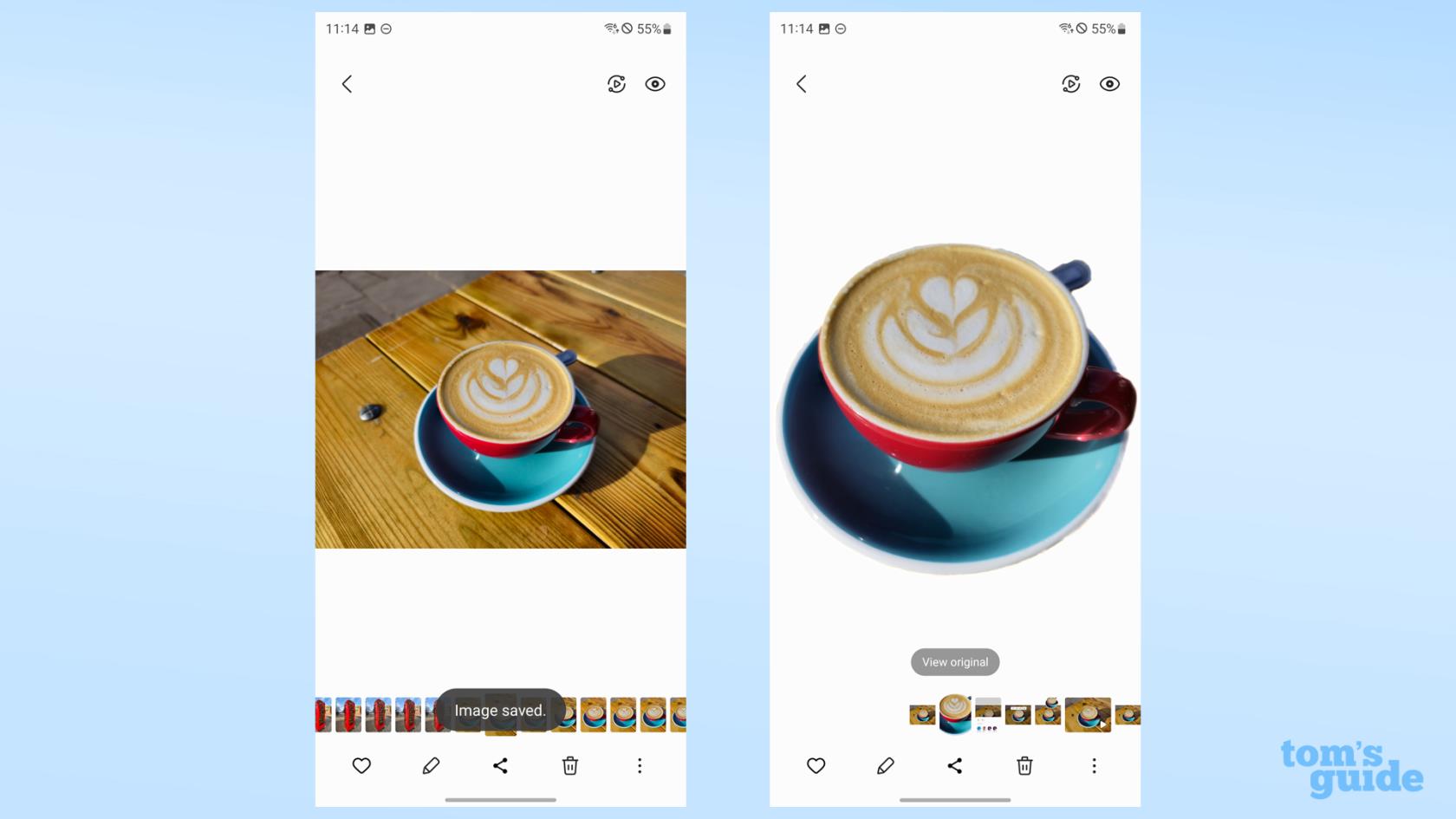
(圖片來源:我們的指南)
三星手機還有許多您可能不知道的其他功能。讓我們向您展示如何在 Galaxy S23 上錄製天文延時視頻以拍攝令人驚嘆的星星片段,如何更改 Samsung Galaxy S23 上的刷新率以節省電池並使屏幕達到最大平滑度,以及如何使用 Samsung Galaxy 後按手勢更輕鬆地控制特定功能。
我們還可以演示如何在 Android 上啟用智能鎖,讓您的手機在安全的地方保持解鎖狀態,如何更改 Android 上的應用程序權限以確保應用程序不會訪問您不希望它們訪問的信息,以及如果您想知道您的花園或小路上到底長著什麼,如何識別 Android 上的植物。
最近有更改過密碼嗎?刪除舊的以防止它們被惡意使用
如果您不需要,請不要在每月的電話帳單上支付無限數據費用。我們可以向您展示如何了解您使用了多少數據以及如何相應地調整您的手機套餐。
心理健康問卷可以幫助您了解焦慮和憂鬱的風險
了解如何在 iPhone 上取得和自訂新的萬花筒桌布,為您的螢幕帶來色彩繽紛的新外觀
找到一款出色的拍照手機很困難,但如果您專注於一些特定的規格,則可以縮小搜尋範圍。
蘋果的 iPhone 14 系列迎來了新款 iPhone 14 Plus 機型的首次亮相。除了更大的螢幕之外,它與標準 iPhone 14 有何不同?
現在您可以鎖定高達 80% 的電量,而不是優化充電,因此請了解如何將 iPhone 的電量限制在 80%
iOS 17 為您提供了在照片應用程式中放大的快捷方式,讓您在 iPhone 上裁切影像變得更加容易。我們將在本指南中向您展示該怎麼做。
個人化音訊可根據您的周圍環境調整 AirPods 的音量。以下是如何打開它。
您現在可以透過這種方式在 iPhone 15 Pro 上錄製支援 Apple Vision Pro 的空間視頻,以便在購買或試用 Apple 新款耳機時使用。








